Hướng dẫn đăng ký OKX | Xác minh KYC | Giảm phí | Xác minh 2 bước | Cài đặt bảo mật
Trong bài đăng trên blog này, chúng ta sẽ tìm hiểu về quy trình đăng ký OKX, xác minh KYC, các ưu đãi giảm phí, xác minh 2 bước và cài đặt bảo mật. OKX là một trong những sàn giao dịch tiền điện tử lớn được công nhận trên toàn cầu, thu hút sự chú ý của nhiều nhà đầu tư với nhiều tùy chọn giao dịch và mức phí cạnh tranh. Tuy nhiên, đối với người dùng mới đăng ký, quy trình xác minh phức tạp và cài đặt bảo mật có thể khó khăn. Để giao dịch an toàn và hiệu quả trên OKX, ngoài việc chỉ tạo tài khoản, bạn cần hoàn thành xác minh KYC, thiết lập xác minh 2 bước và tiến hành một cách có hệ thống quá trình kích hoạt nhiều tính năng bảo mật. Ngoài ra, việc thiết lập để không bỏ lỡ các ưu đãi giảm phí cũng rất quan trọng. Trong bài viết này, chúng tôi sẽ cung cấp hướng dẫn chi tiết từng bước, từ việc mở tài khoản OKX đến xác minh KYC, cài đặt bảo mật và cách giảm phí, để người mới bắt đầu cũng có thể dễ dàng làm theo.

Cách đăng ký OKX
Tôi sẽ giải thích cách đăng ký sàn giao dịch OKX. Chúng ta cũng sẽ tìm hiểu cách chia sẻ mã giới thiệu và đăng ký với mức chiết khấu tối đa. Bài đăng này được viết để có thể đăng ký cả trên di động và PC.
1. Truy cập trang web
Nhấp vào liên kết bên dưới để truy cập trang web.
https://www.okx.com/join/66329013
Nếu bạn đăng ký thông qua liên kết trên, bạn sẽ được hưởng ưu đãi giảm phí.
2. Nhập thông tin cơ bản và xác minh
Trước tiên, sau khi xác nhận quốc tịch là 'South Korea', hãy tích vào ô đồng ý với các điều khoản ở phía dưới và nhấp vào nút 'Next'.
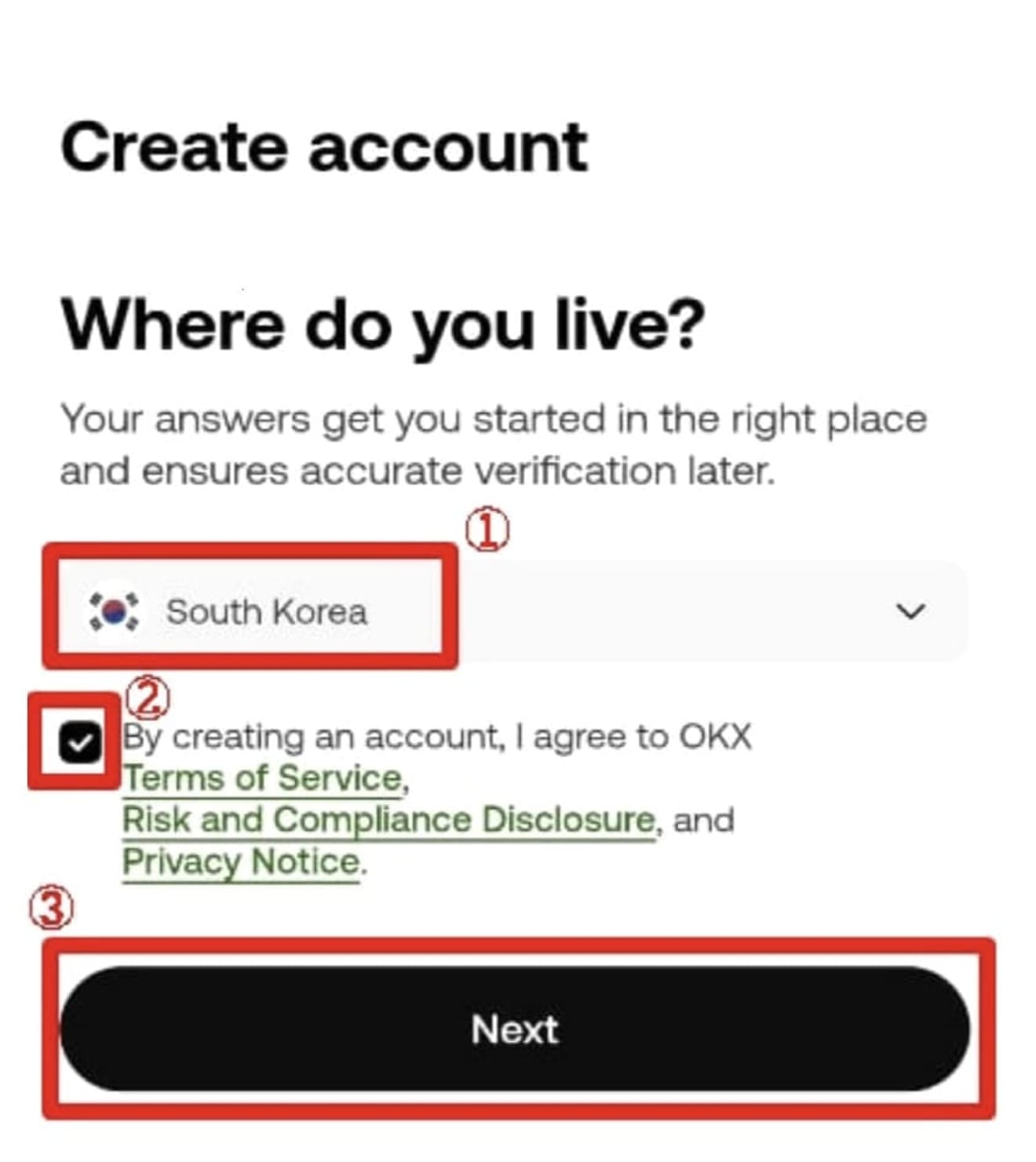
Sau khi nhập email (Google, Naver, Daum, v.v.) vào ô trống, hãy nhấp vào 'Sign up' ở phía dưới. Nên tránh đăng ký thông qua 'Google', 'Apple', 'Telegram' ở phía dưới nếu có thể. Giảm giá có thể không được áp dụng.
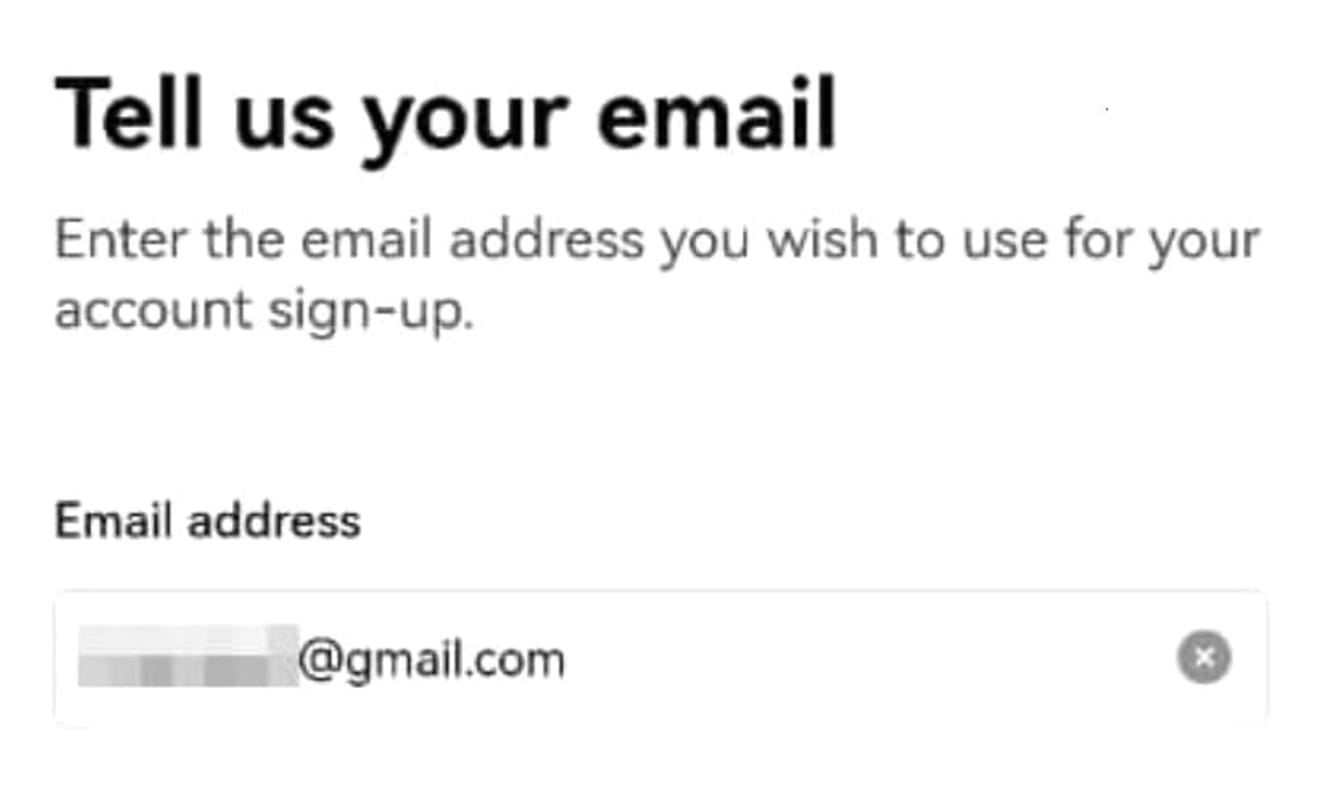
Nhập mã xác minh gồm 6 chữ số được gửi đến SNS (hoặc email) và tiến hành bước tiếp theo. Nếu tin nhắn xác minh không đến, hãy thử nhấp vào 'Resend code'.
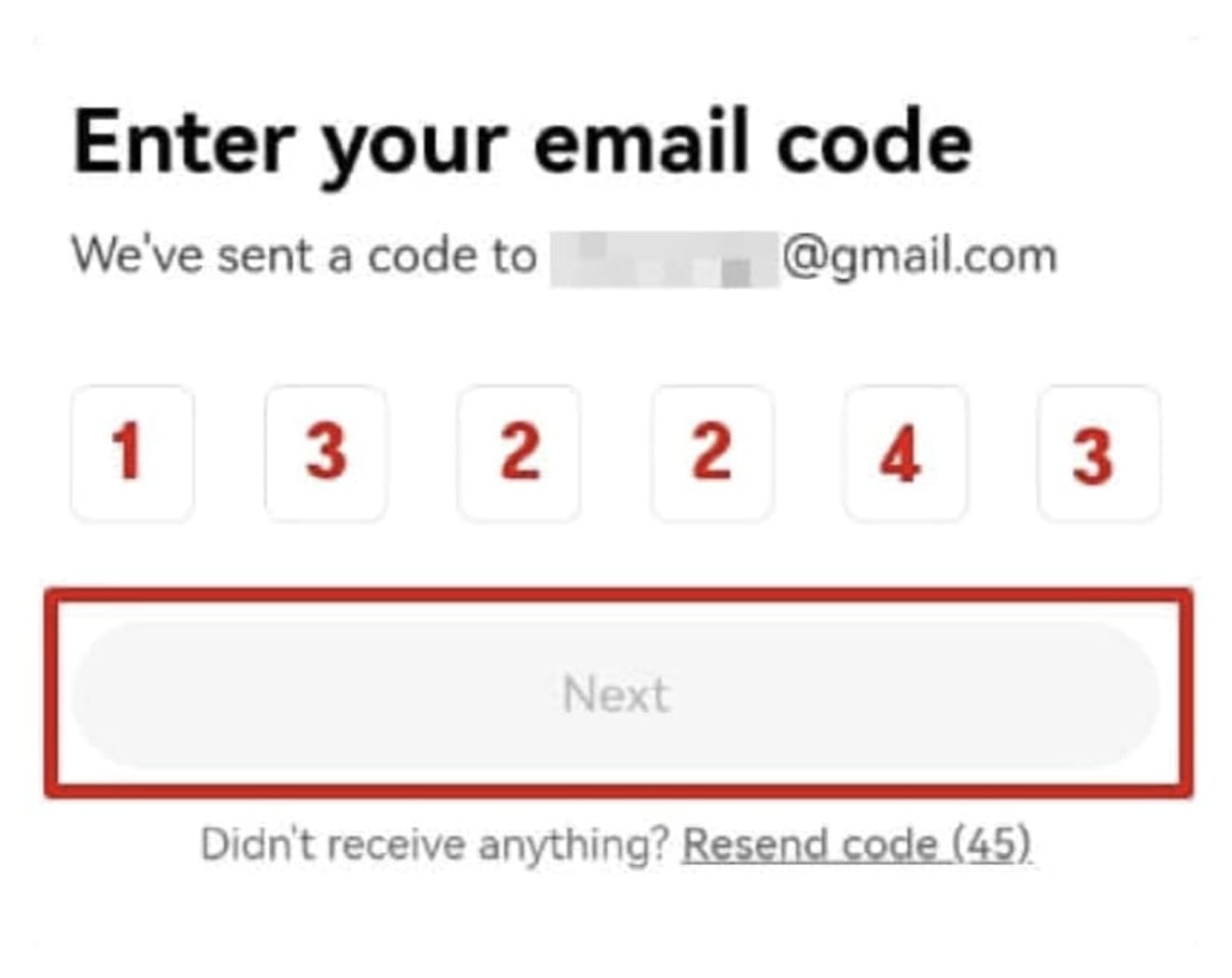
Một tin nhắn yêu cầu xác minh điện thoại di động sẽ xuất hiện. Nếu bạn không thấy tin nhắn, bạn có thể bỏ qua nó, và nếu nó xuất hiện, hãy nhập số điện thoại di động của bạn và nhấn nút 'Verify Now' để tiến hành xác minh.
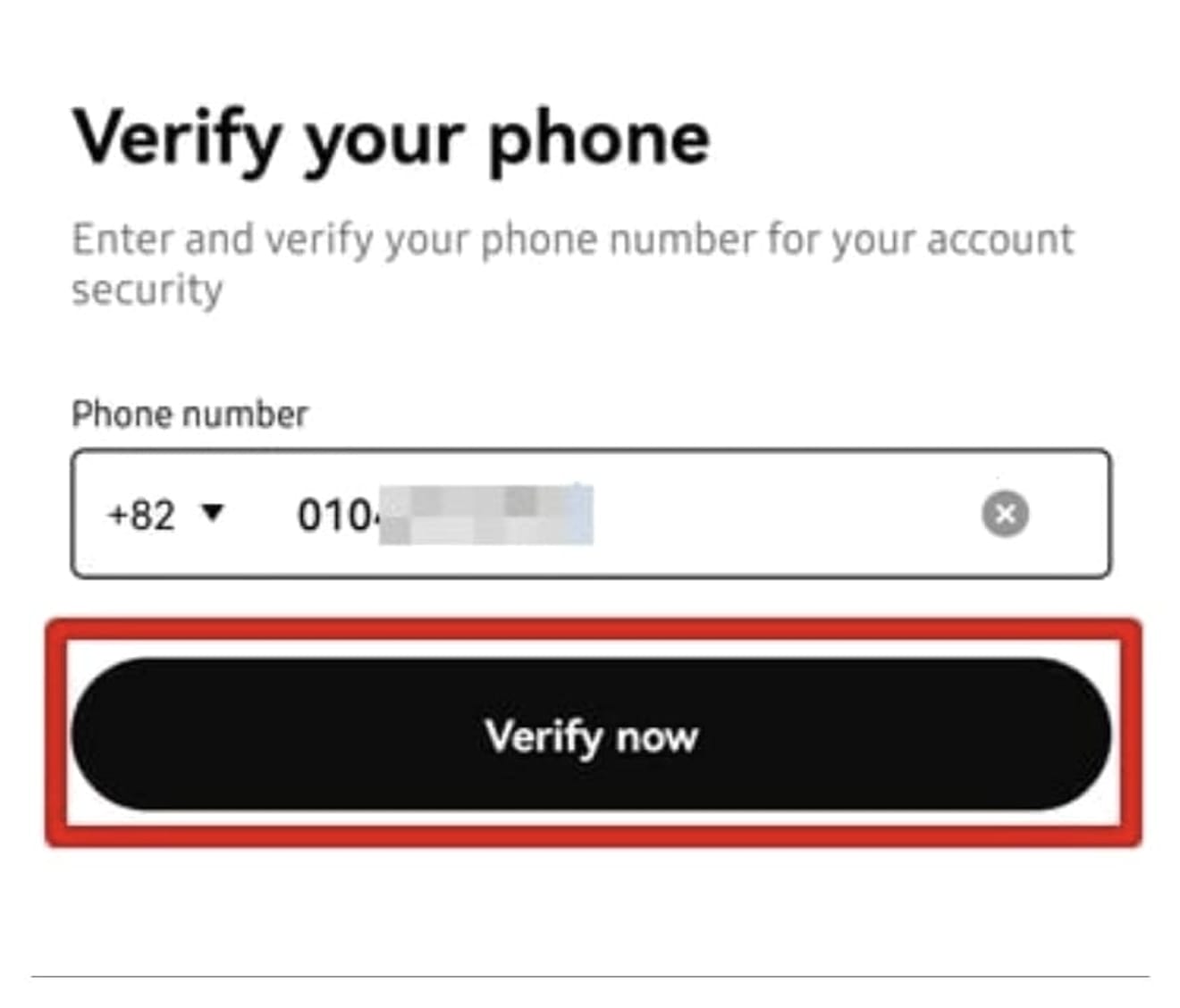
Sau đó, một thông báo sẽ xuất hiện yêu cầu bạn chọn quốc tịch của mình. Chọn 'South Korea' và tích vào ô "Tôi đồng ý với các điều khoản", sau đó chuyển sang bước tiếp theo.
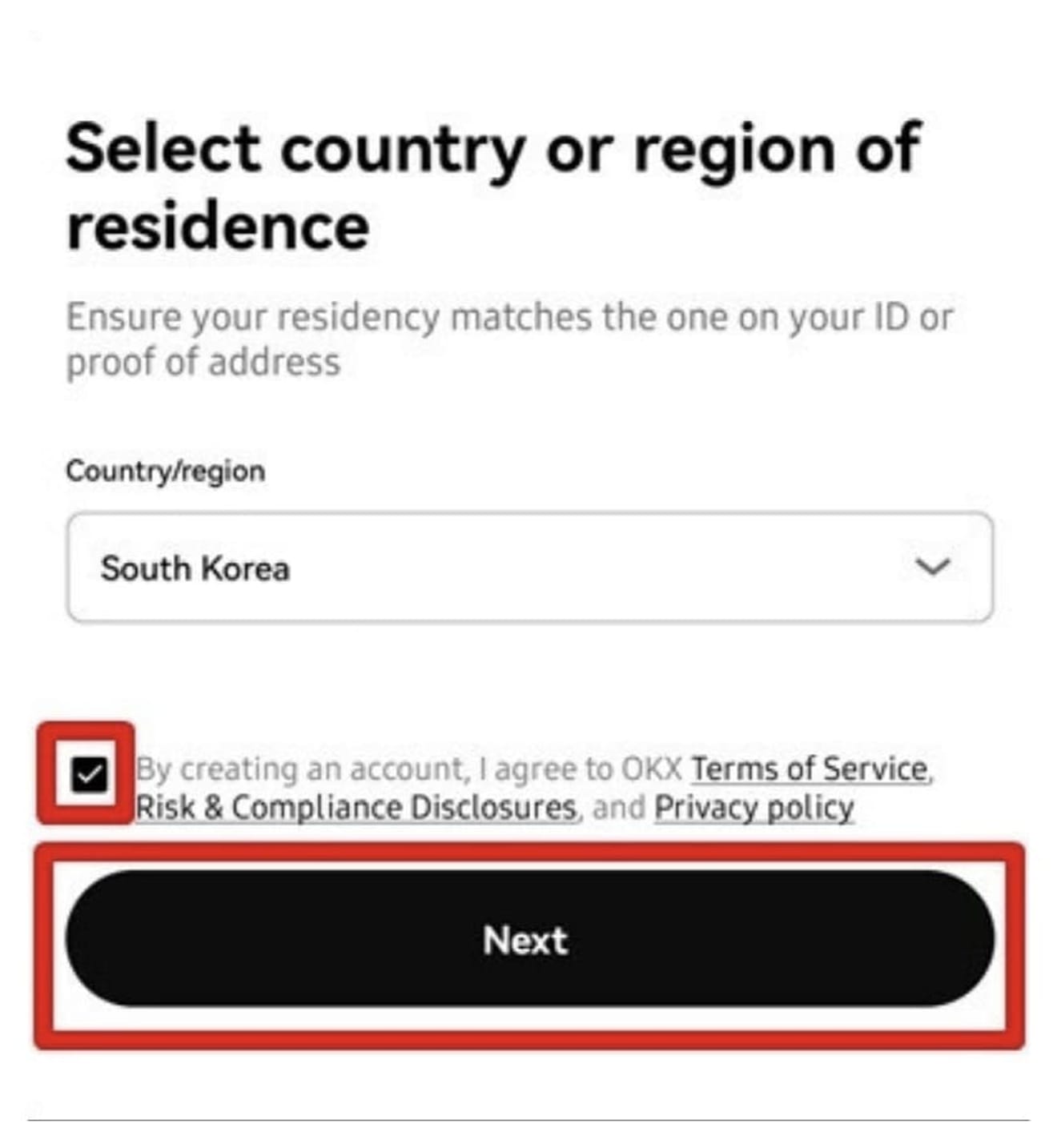
Nhập mật khẩu và nhấp vào nút 'Next'.
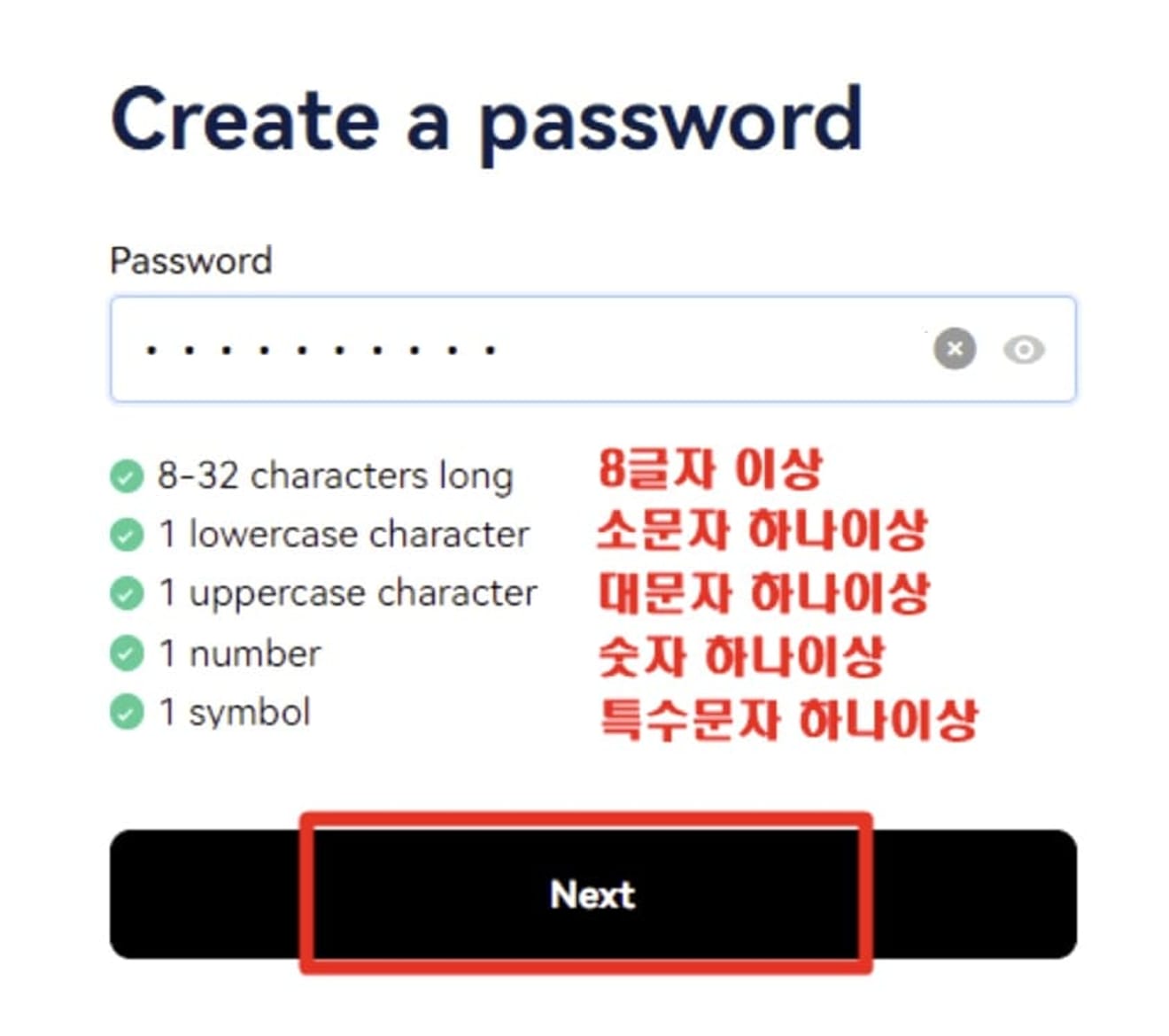
3. Xác minh KYC
Từ bây giờ, chúng ta sẽ tiến hành thông qua ứng dụng OKX. Di chuyển đến Google Play Store (App Store cho iPhone), tìm kiếm 'OKX' và cài đặt, sau đó khởi chạy. Đăng nhập bằng email hoặc số điện thoại di động bạn đã sử dụng khi đăng ký.
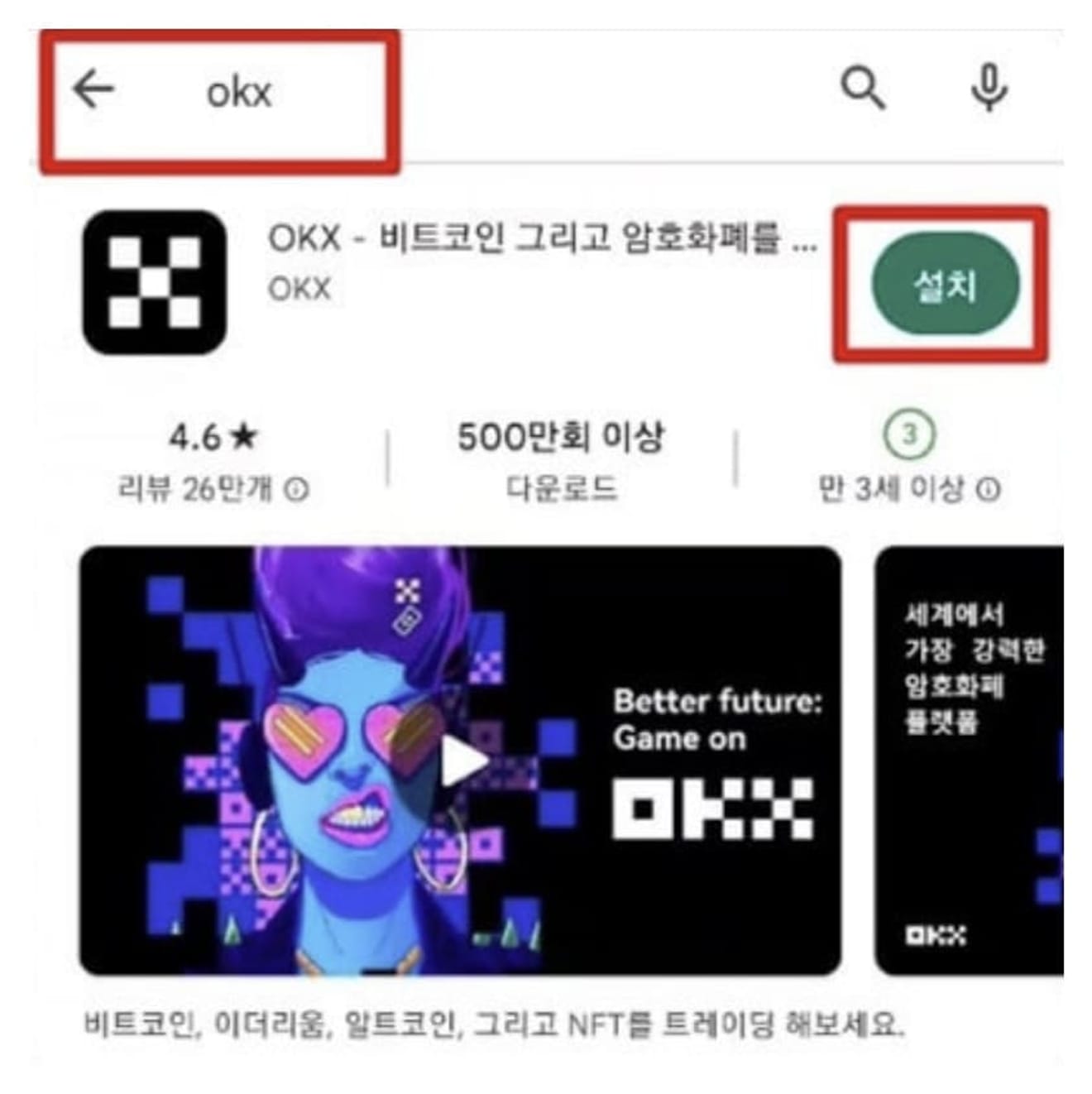
Sau đó, hãy kéo các mảnh ghép để khớp vào ô trống, và một cửa sổ yêu cầu đăng ký 'Passkey' sẽ xuất hiện. Hãy nhấp vào 'Skip' để thực hiện việc này sau.
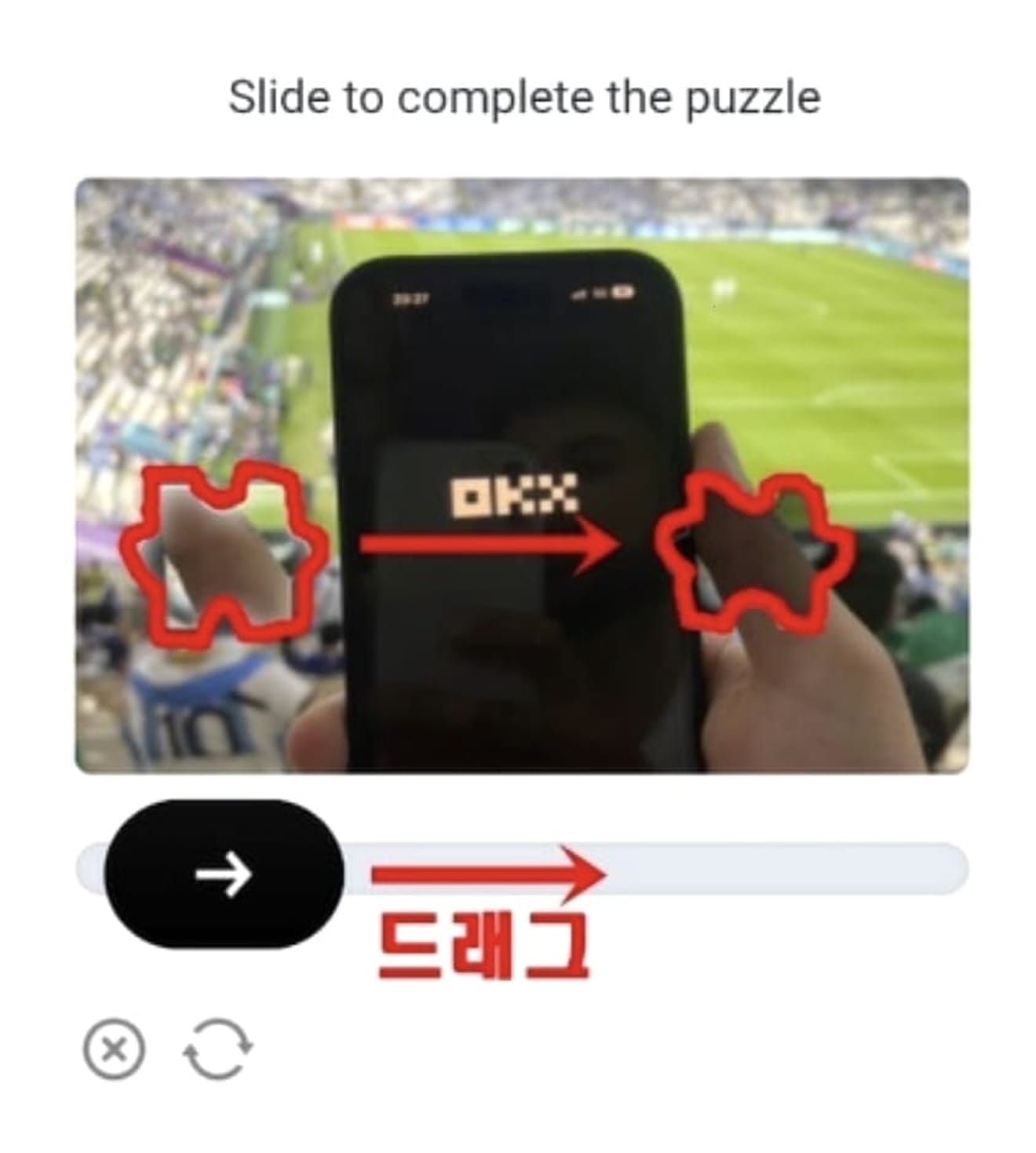
Bây giờ, hãy tiến hành xác minh KYC. Nhấp vào nút 'Verify Now' ở đầu ứng dụng để vào.
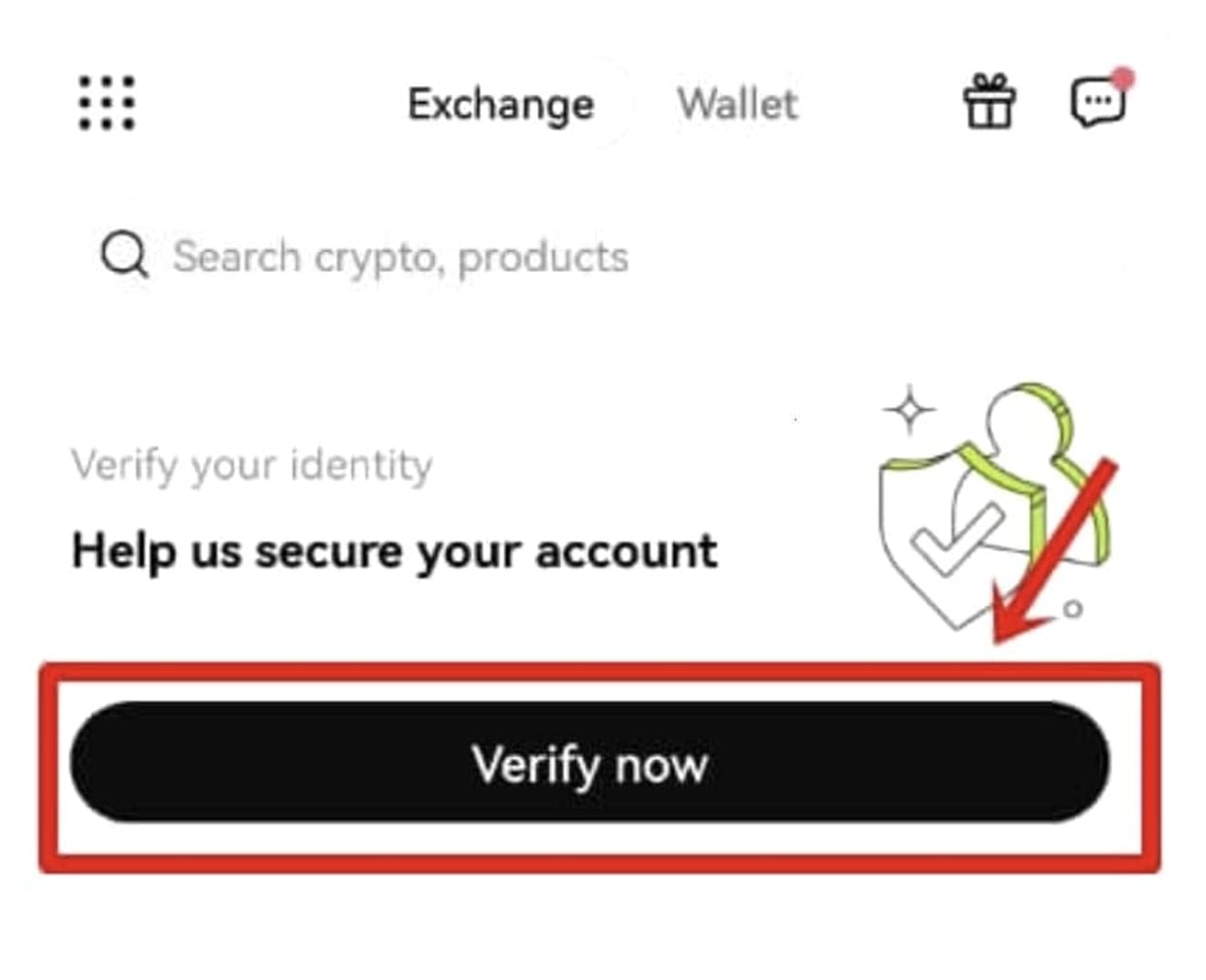
Nhấn lại nút 'Verify now' để tiếp tục.
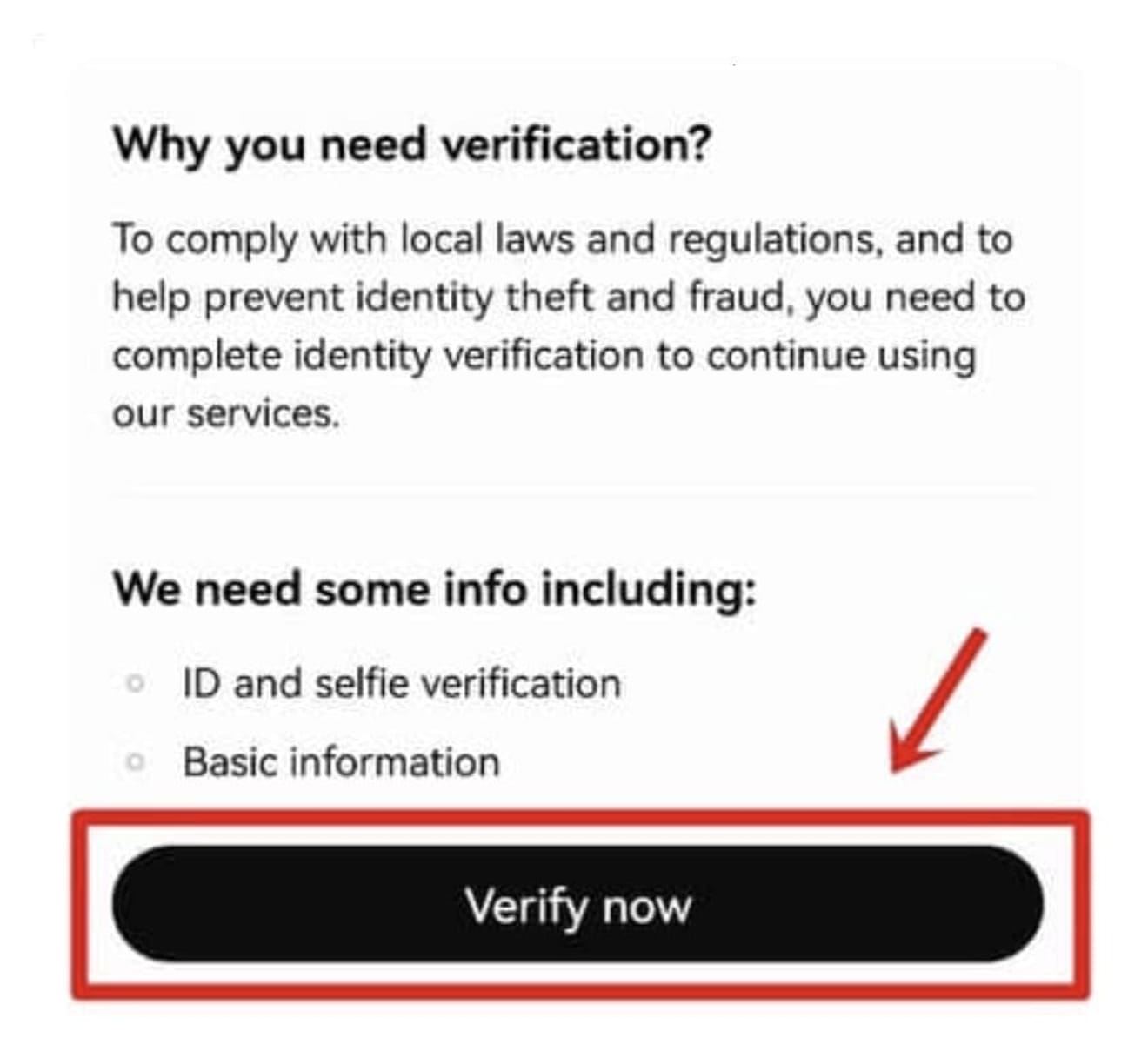
Xác nhận quốc tịch là 'South Korea', chọn loại ID, sau đó nhấp vào nút 'Next'.
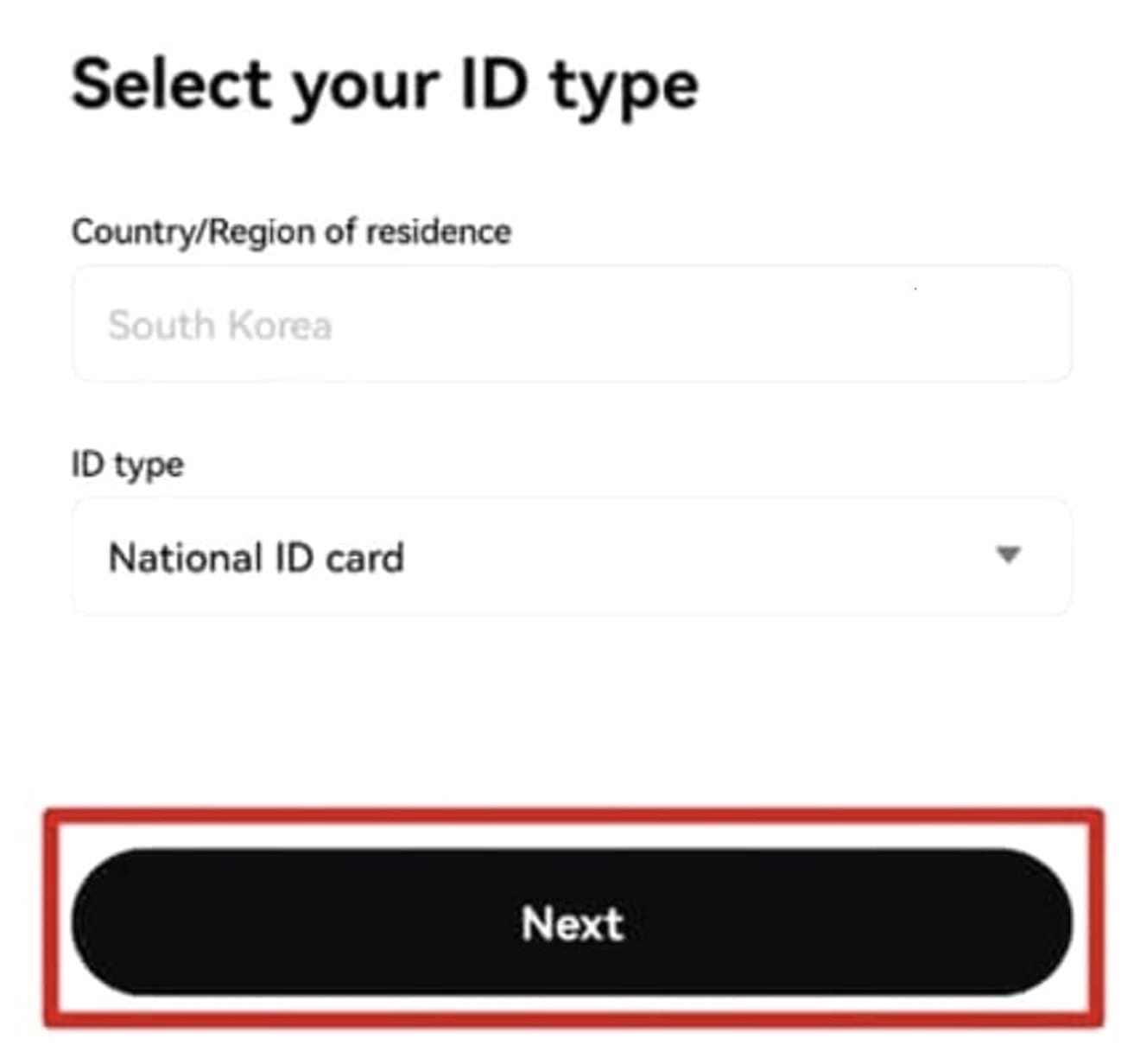
1. National ID Card: Chứng minh nhân dân
2. Driver's License: Giấy phép lái xe
3. Passport: Hộ chiếu
Chúng ta sẽ bắt đầu chụp ảnh ID. Chuẩn bị ID của bạn và nhấp vào nút 'I'm ready'.
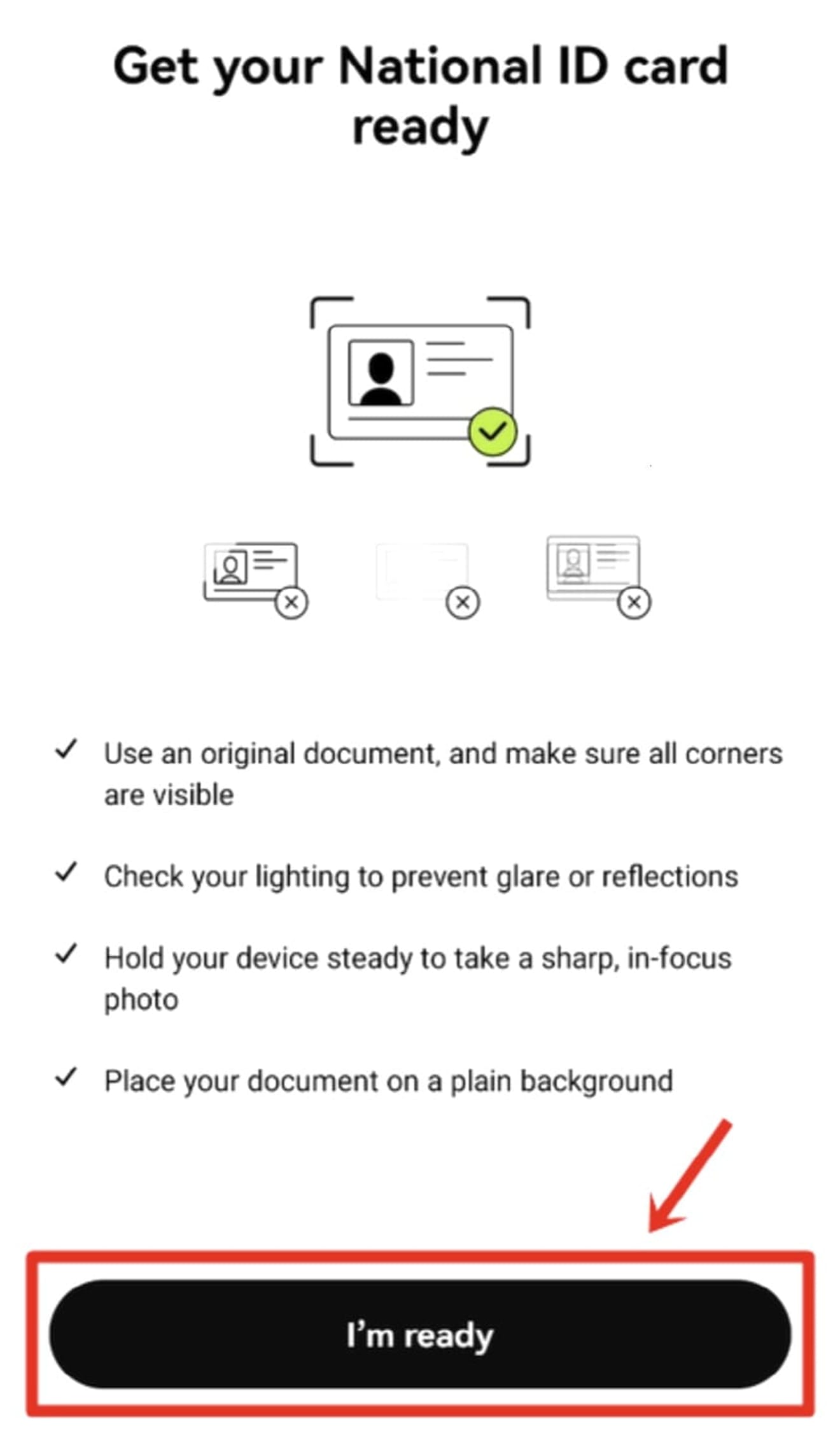
Chụp ảnh mặt trước và mặt sau bằng cách đặt ID của bạn vào khung hình vuông. Ảnh sẽ được chụp tự động.
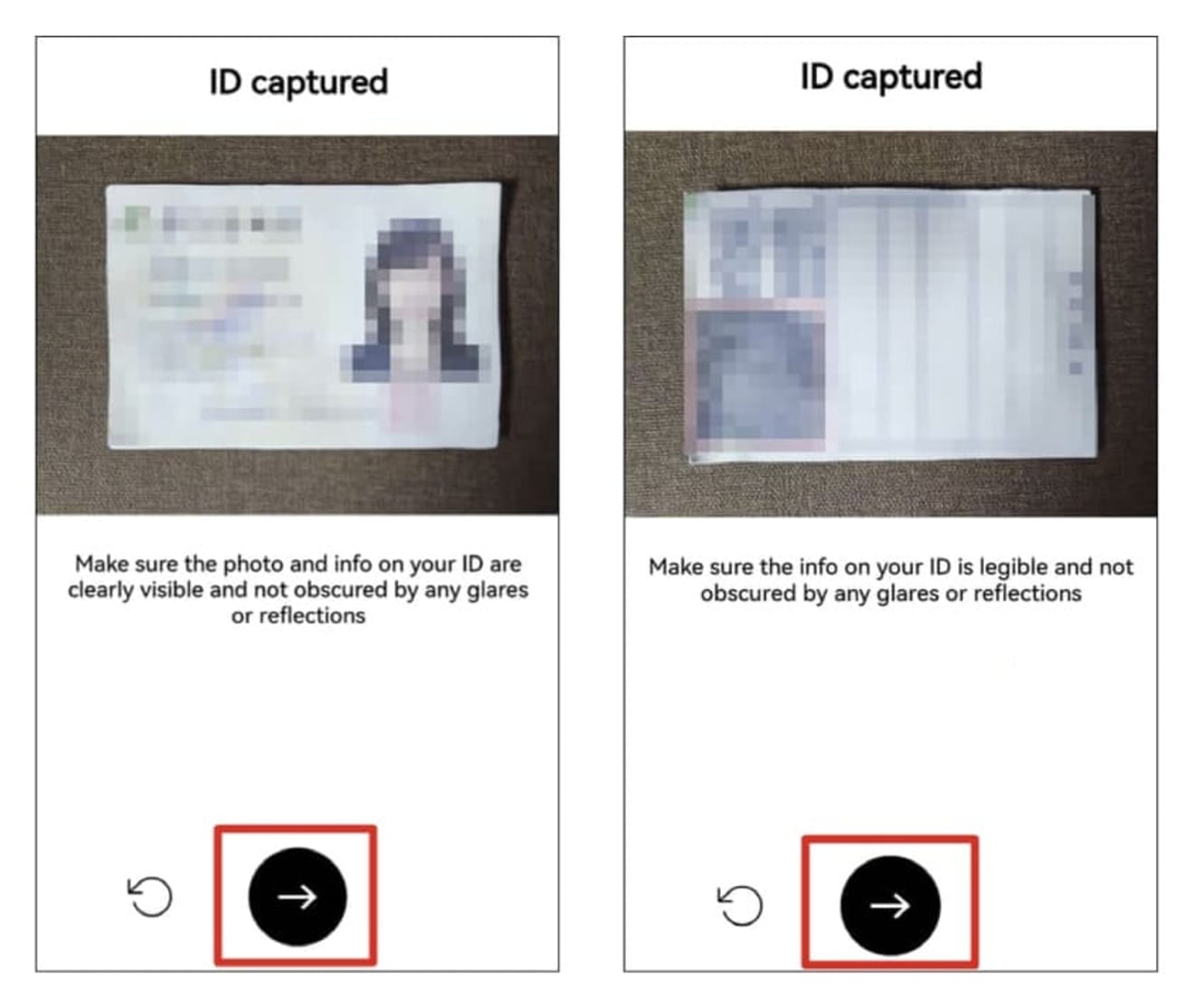
Nhấn nút 'Next' và đặt khuôn mặt của bạn vào khung tròn để chụp ảnh tự sướng.
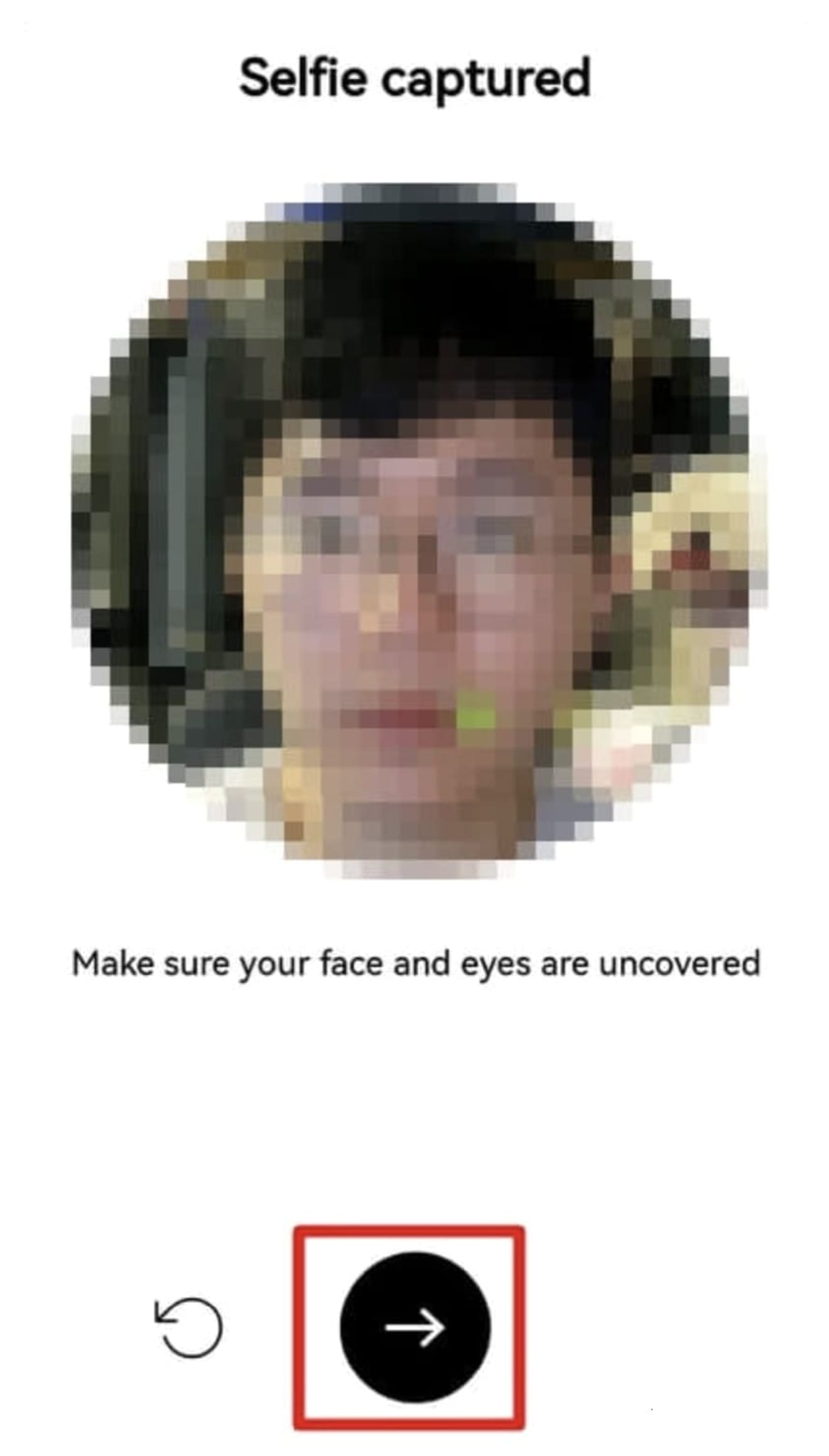
4. Xác minh 2 bước
Bây giờ, chúng ta sẽ tiến hành xác minh 2 bước. Nhập thông tin cá nhân và địa chỉ của bạn, tham khảo ví dụ bên dưới, sau đó nhấp vào nút 'Next'.
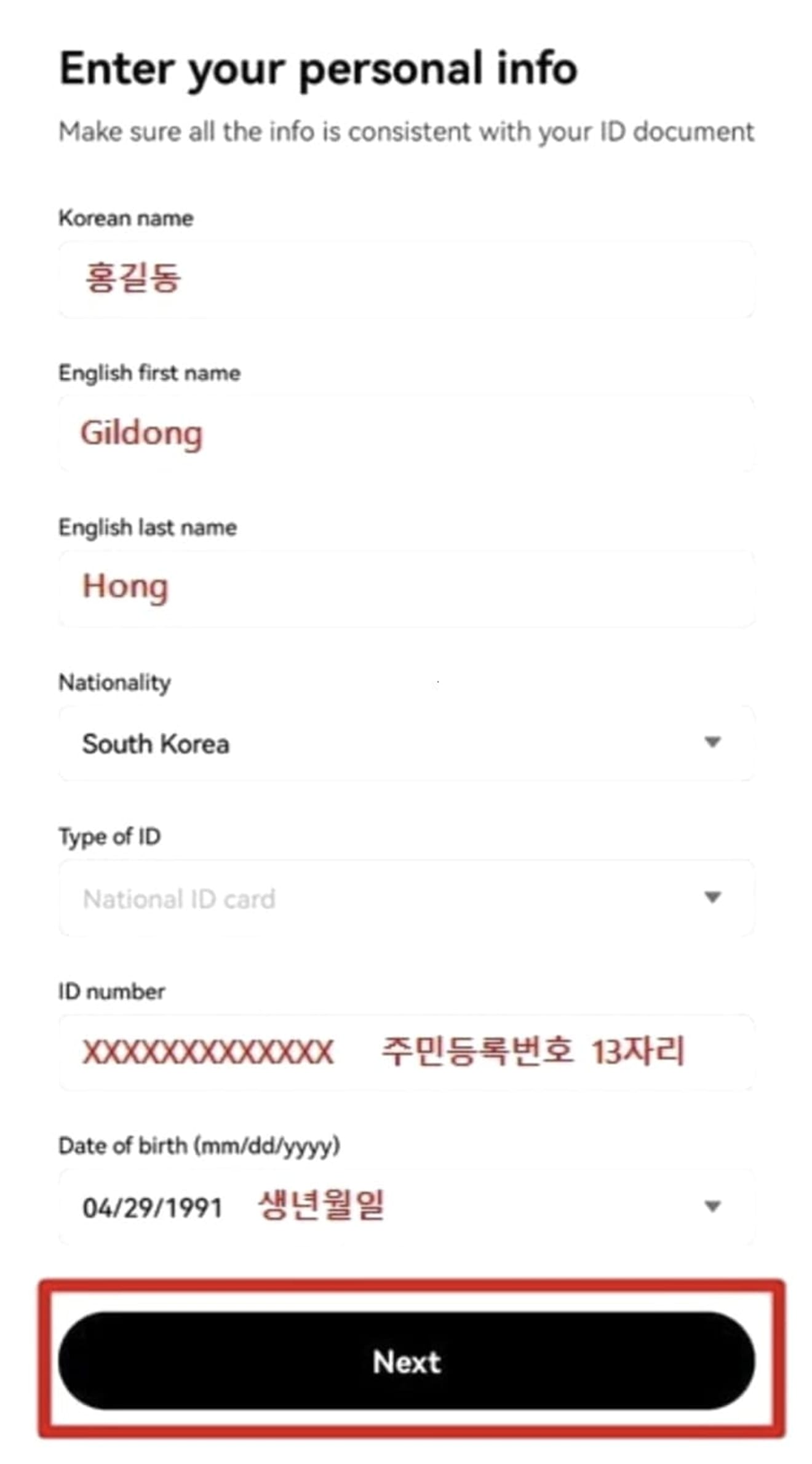
1. National ID Card: 13 chữ số của số chứng minh thư
2. Driver's License: 13 chữ số của số chứng minh thư
3. Passport: Số hộ chiếu
Tiếp tục nhập địa chỉ. Trong trường hợp của tôi, tôi đã bỏ qua dong và ho trong phần địa chỉ (Street address) và nhập bằng tiếng Hàn.
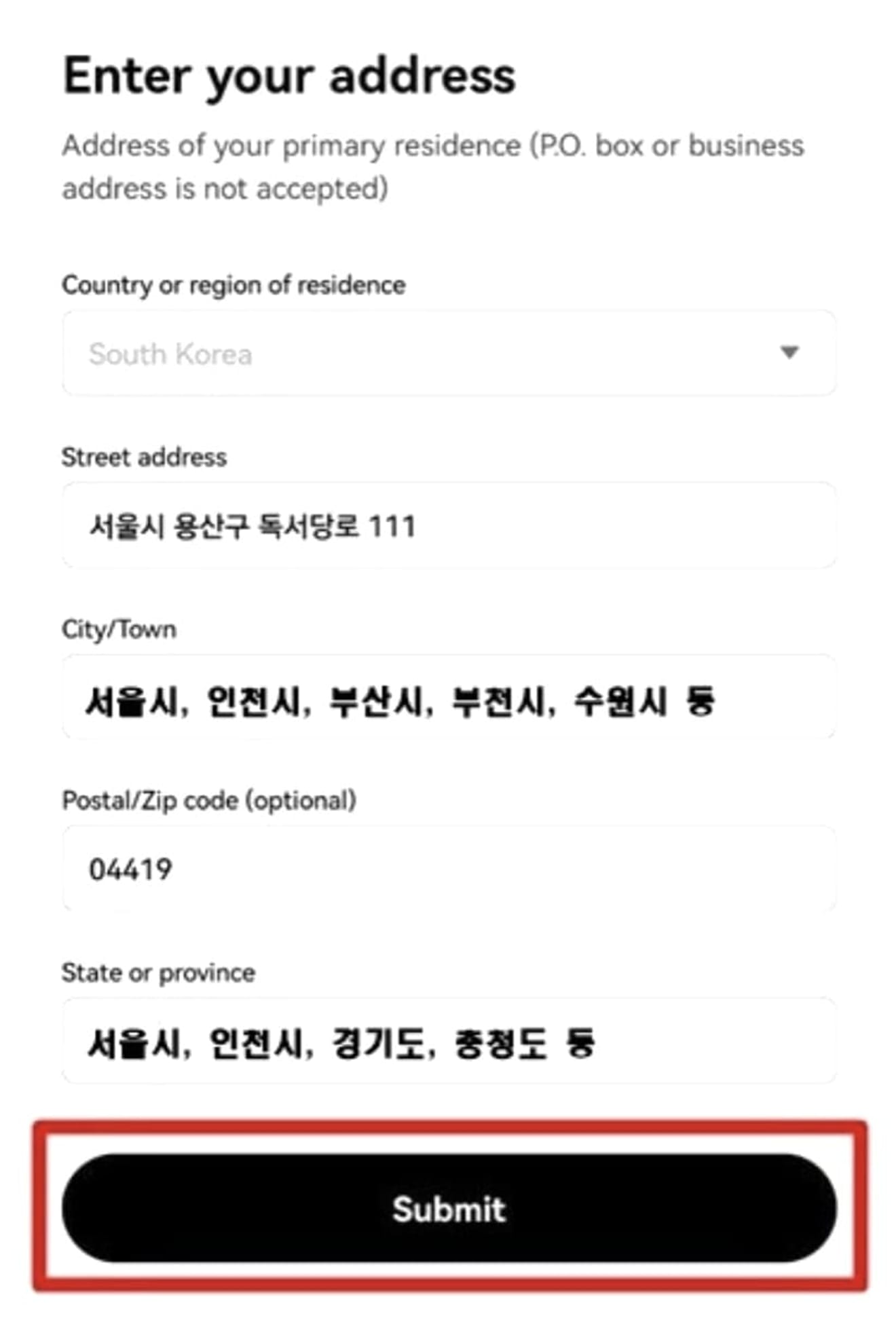
1. City / Town (Viết theo đơn vị thành phố): Đối với các thành phố lớn, thành phố đặc biệt, và thành phố nói chung, hãy điền vào 'đơn vị thành phố'.
2. State or Province (Viết theo đơn vị tỉnh): Đối với các thành phố đặc biệt và thành phố lớn, hãy ghi đơn vị thành phố, và đối với những thành phố khác, hãy nhập theo 'đơn vị tỉnh'.
Sau một khoảng thời gian, nhấp vào biểu tượng 'hình vuông' ở trên cùng bên trái của màn hình chính của ứng dụng.
5. Xác nhận xác minh danh tính
Nếu bạn thấy dòng chữ 'Verified' bên dưới ID ở trên cùng, điều đó có nghĩa là bạn đã xác minh danh tính thành công. Bây giờ bạn đã có một tài khoản đã sẵn sàng để sử dụng tất cả các chức năng của OKX.
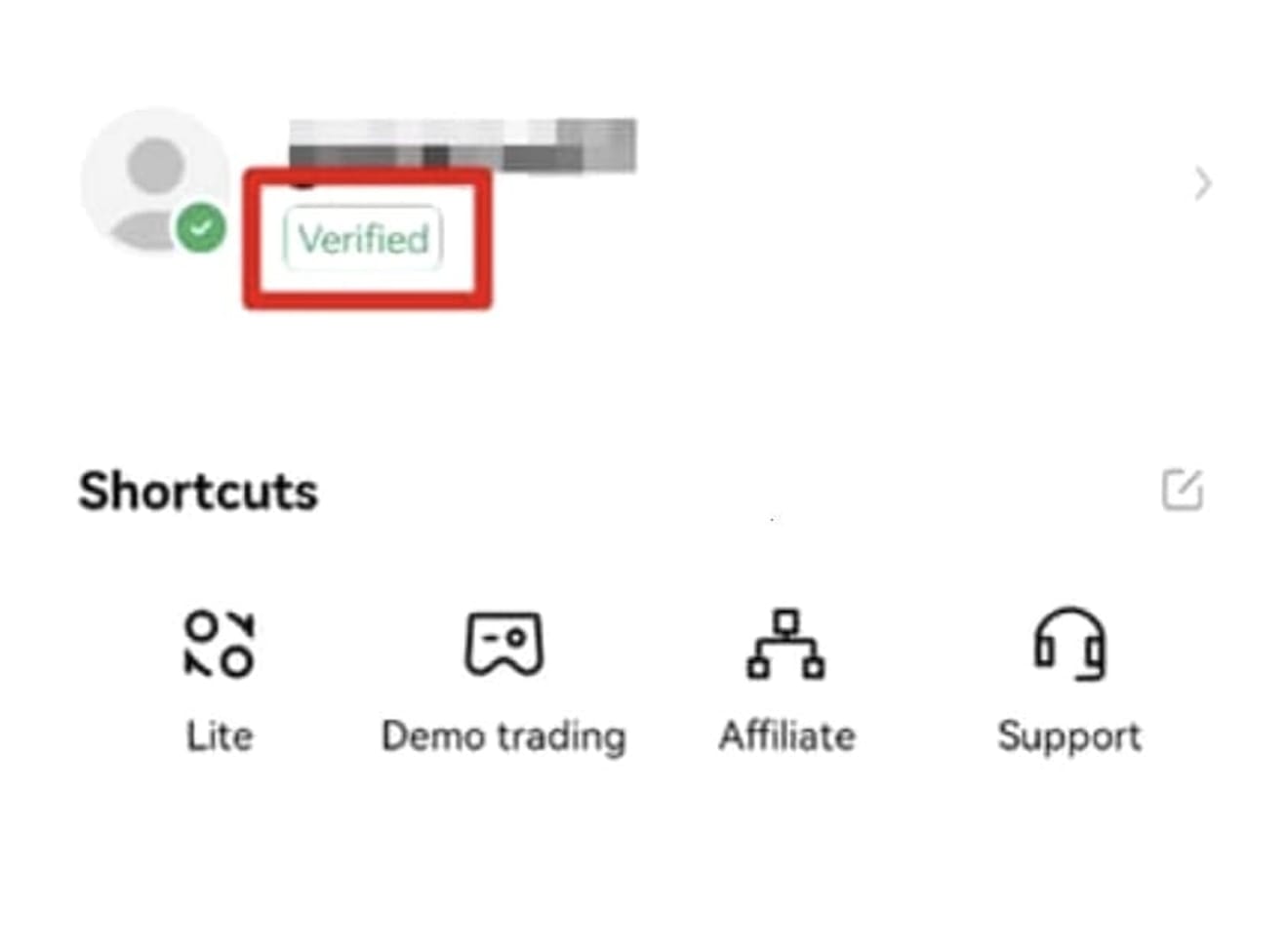
6. Cài đặt bảo mật
OKX cho phép gửi tiền mà không gặp vấn đề gì, nhưng bạn cần 'Xác thực Google OTP' và 'Thiết lập mật khẩu vốn' để rút tiền. Mở ứng dụng OKX và nhấp vào biểu tượng 'hình xúc xắc' ở trên cùng bên trái.
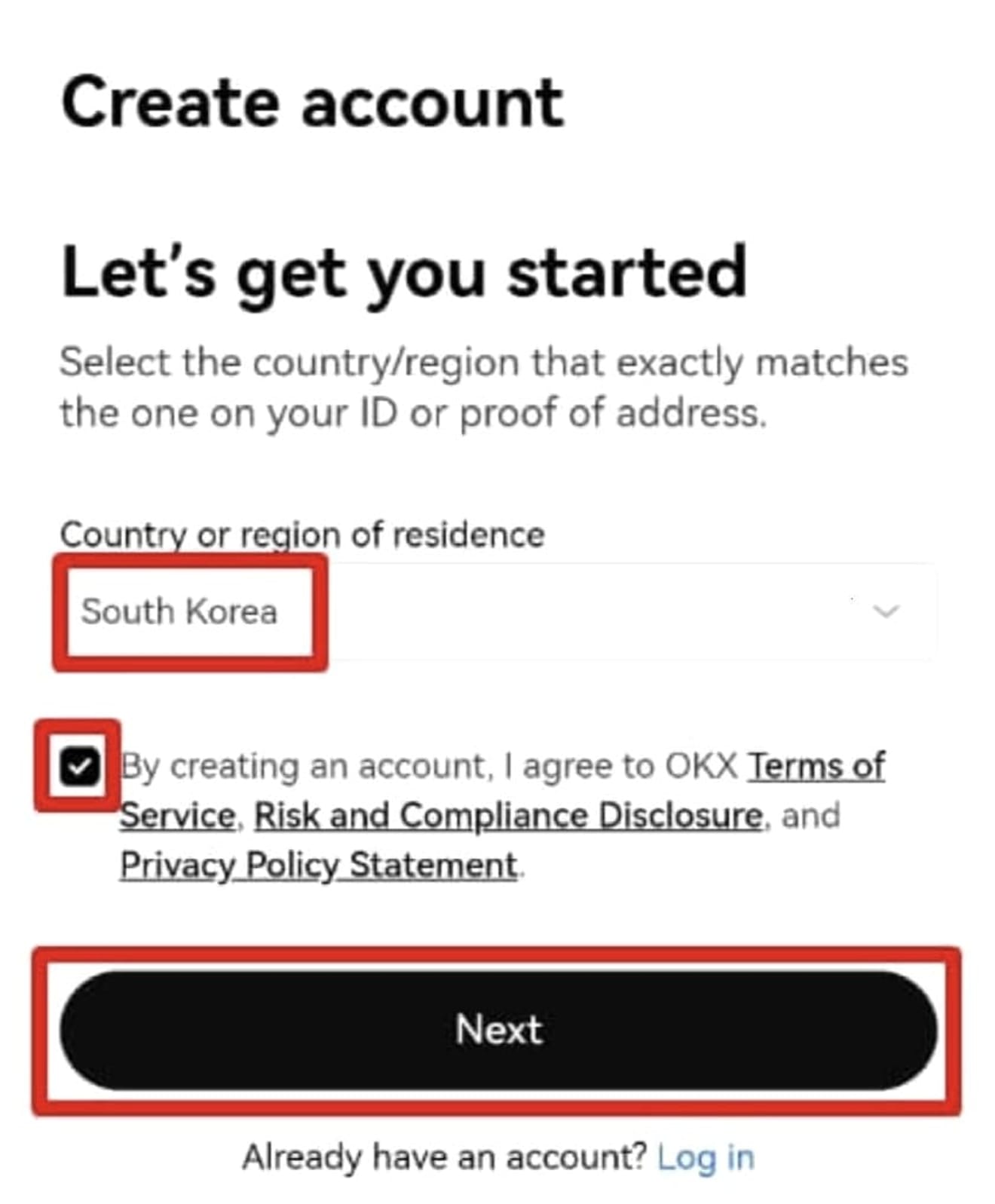
Sau đó, nhấp vào biểu tượng hồ sơ để vào.
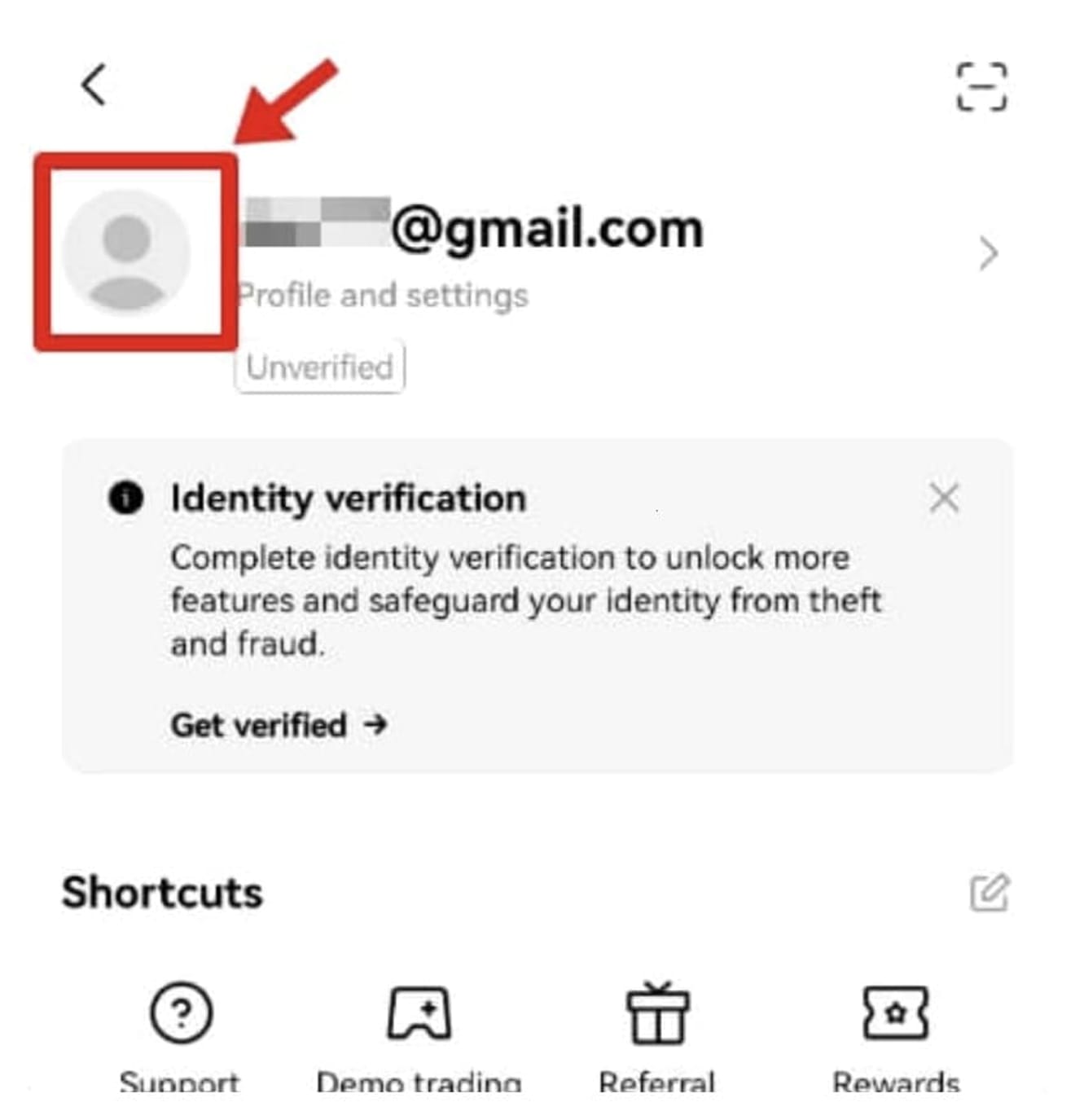
Sau đó, hãy vào bằng cách nhấp vào 'Security' → 'Security Center'.
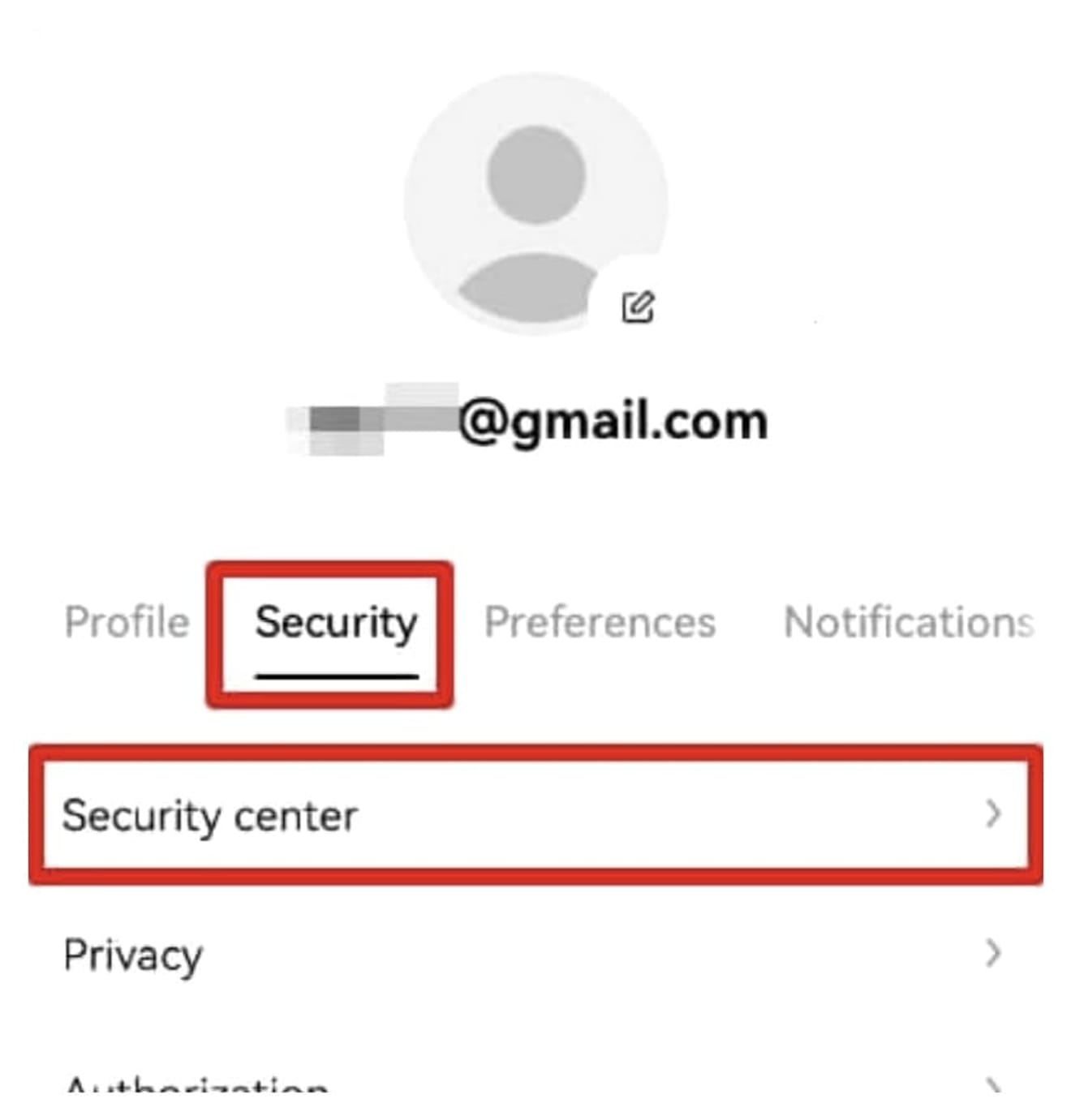
Ở đây, nhấp vào nút 'Authenticator app' và nhấn 'Continue' để tiếp tục.
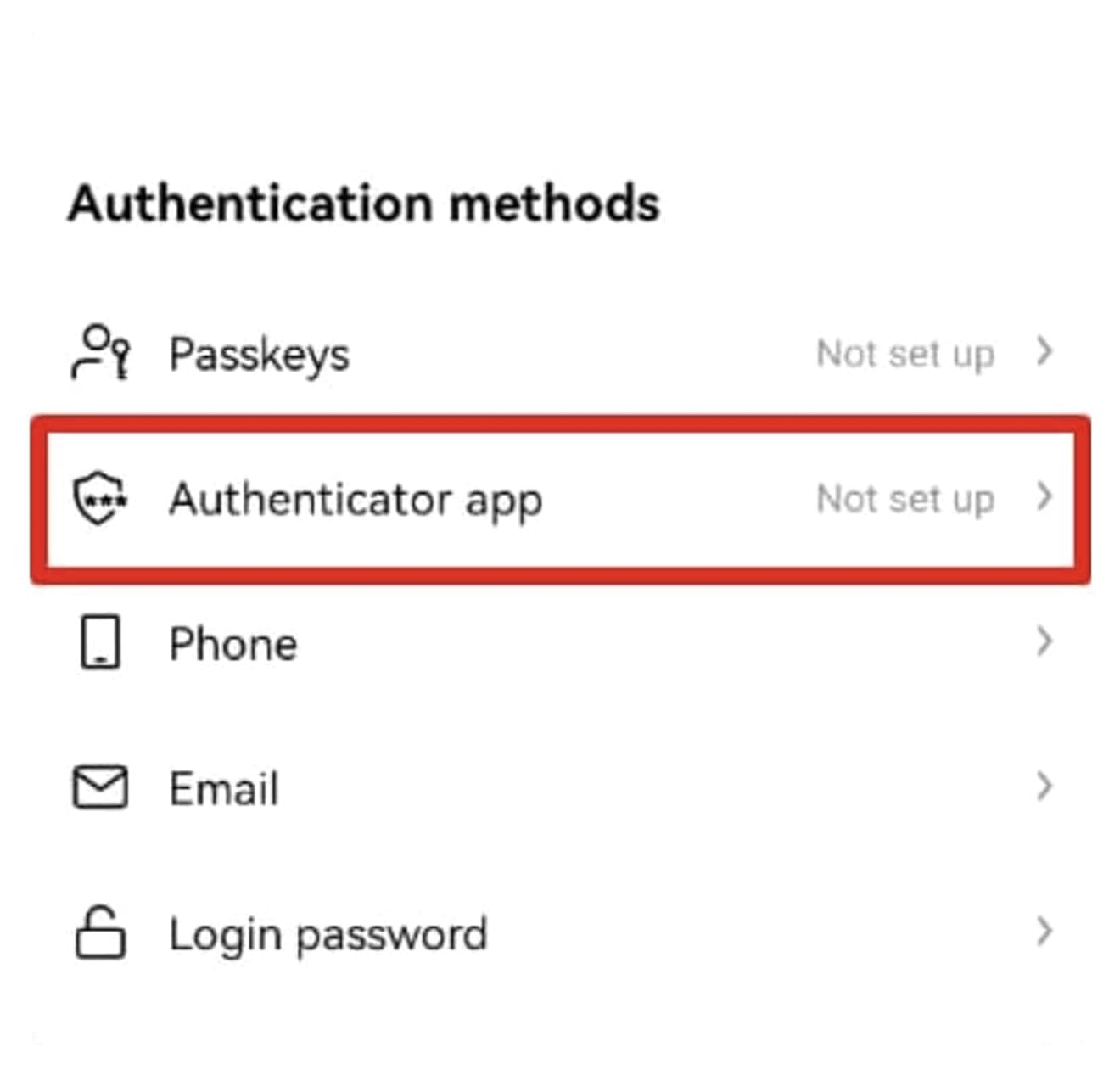
Sau đó, hãy sao chép mã 16 chữ số xuất hiện.
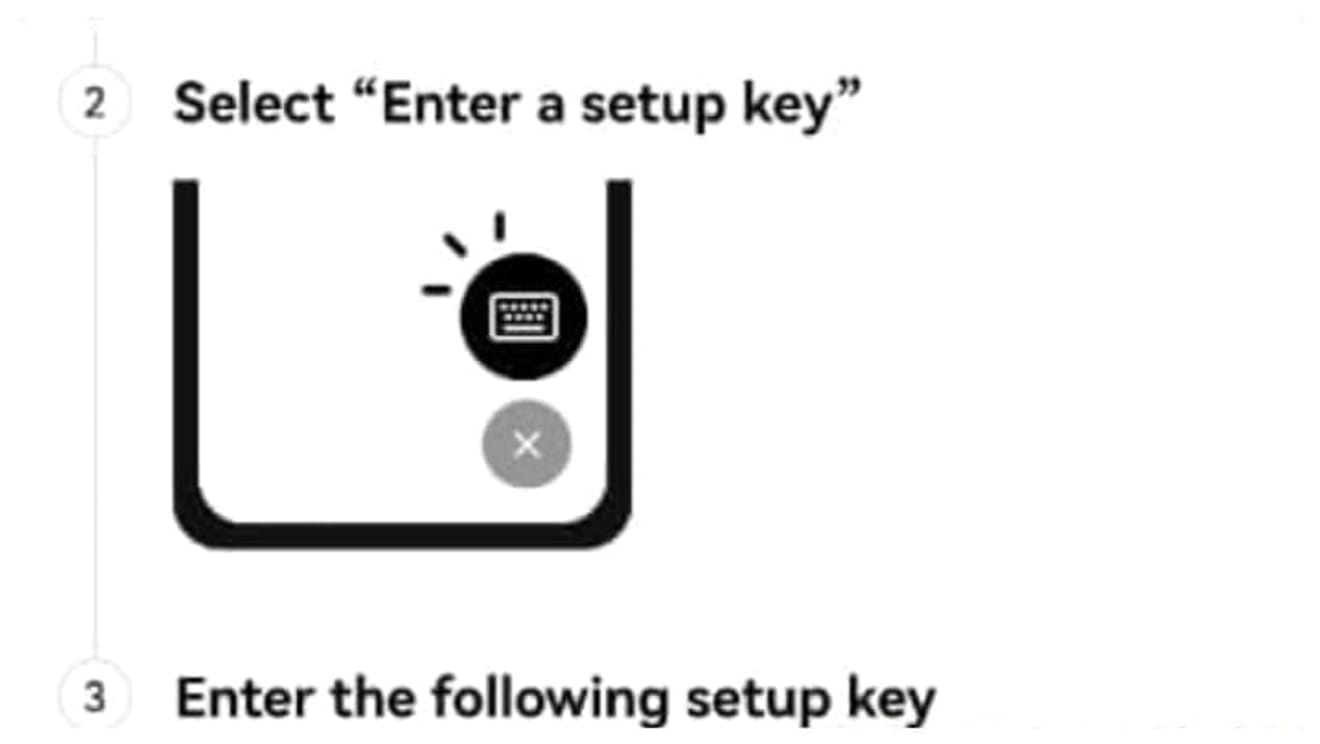
Tiếp theo, hãy mở Google Play Store (App Store cho iPhone) và tìm kiếm 'Google OTP'. Bạn có thể tìm thấy ứng dụng Google Authenticator ở phía dưới, sau đó tìm và cài đặt nó.
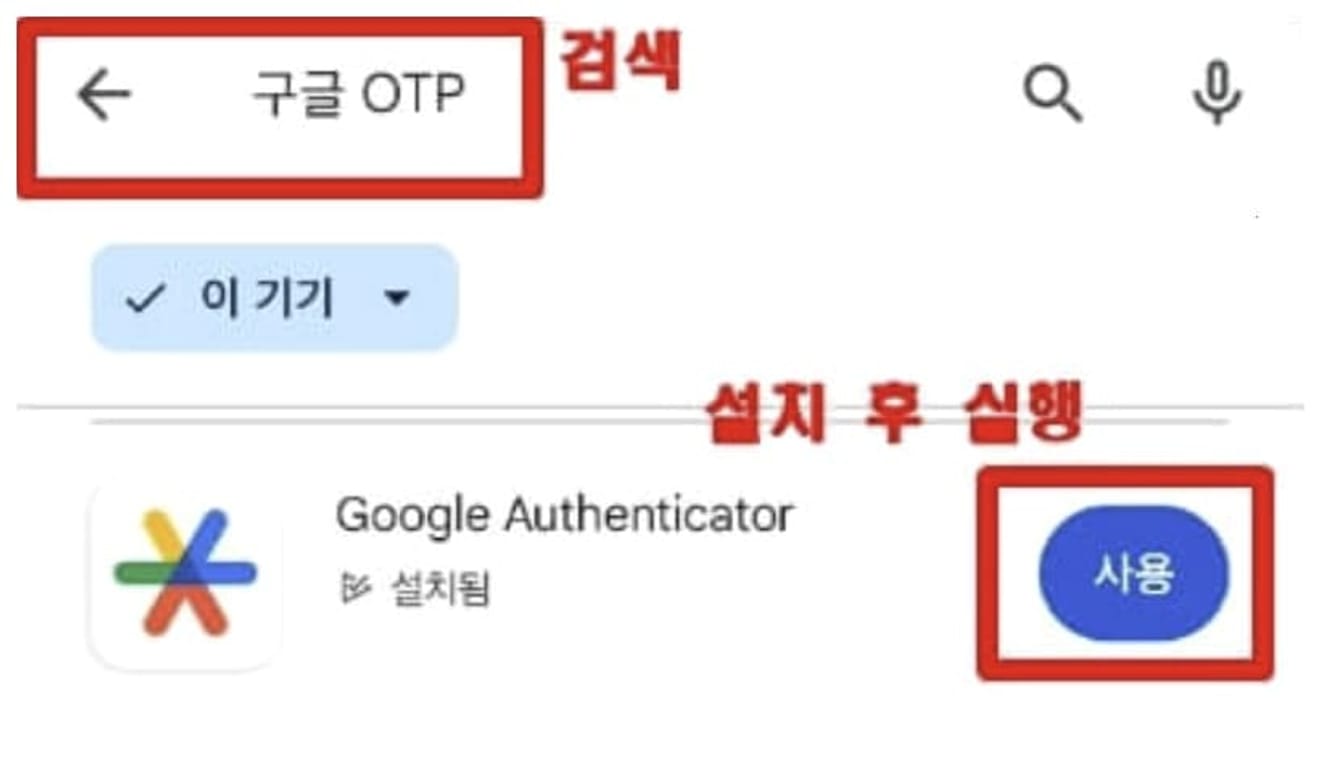
Nếu bạn tiếp tục bỏ qua các cửa sổ bật lên hiển thị ở giữa, màn hình sau sẽ xuất hiện, và sau đó nhấp vào nút '+' ở góc dưới bên phải.
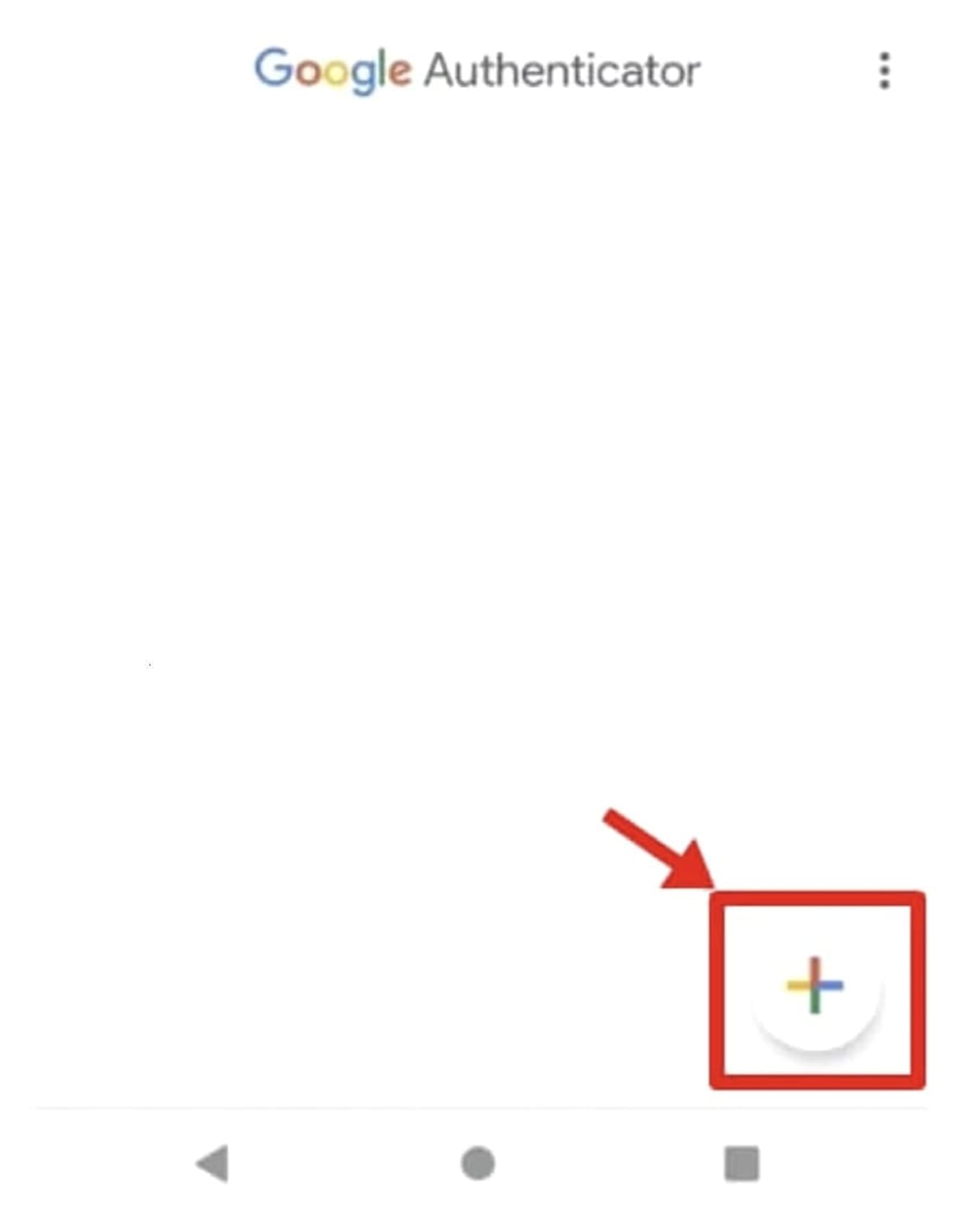
Tiếp theo, nhấn nút 'Nhập khóa cài đặt' và nhập thông tin chi tiết tài khoản. Đặt tên tài khoản tùy ý để dễ nhận biết và dán khóa xác thực 16 chữ số bạn đã sao chép từ sàn giao dịch OKX vào 'Khóa của tôi'.
1. Tên tài khoản: OKX(xxxxxxx@naver.com)
2. Khóa của tôi: Khóa cài đặt 16 chữ số đã được sao chép từ Okex
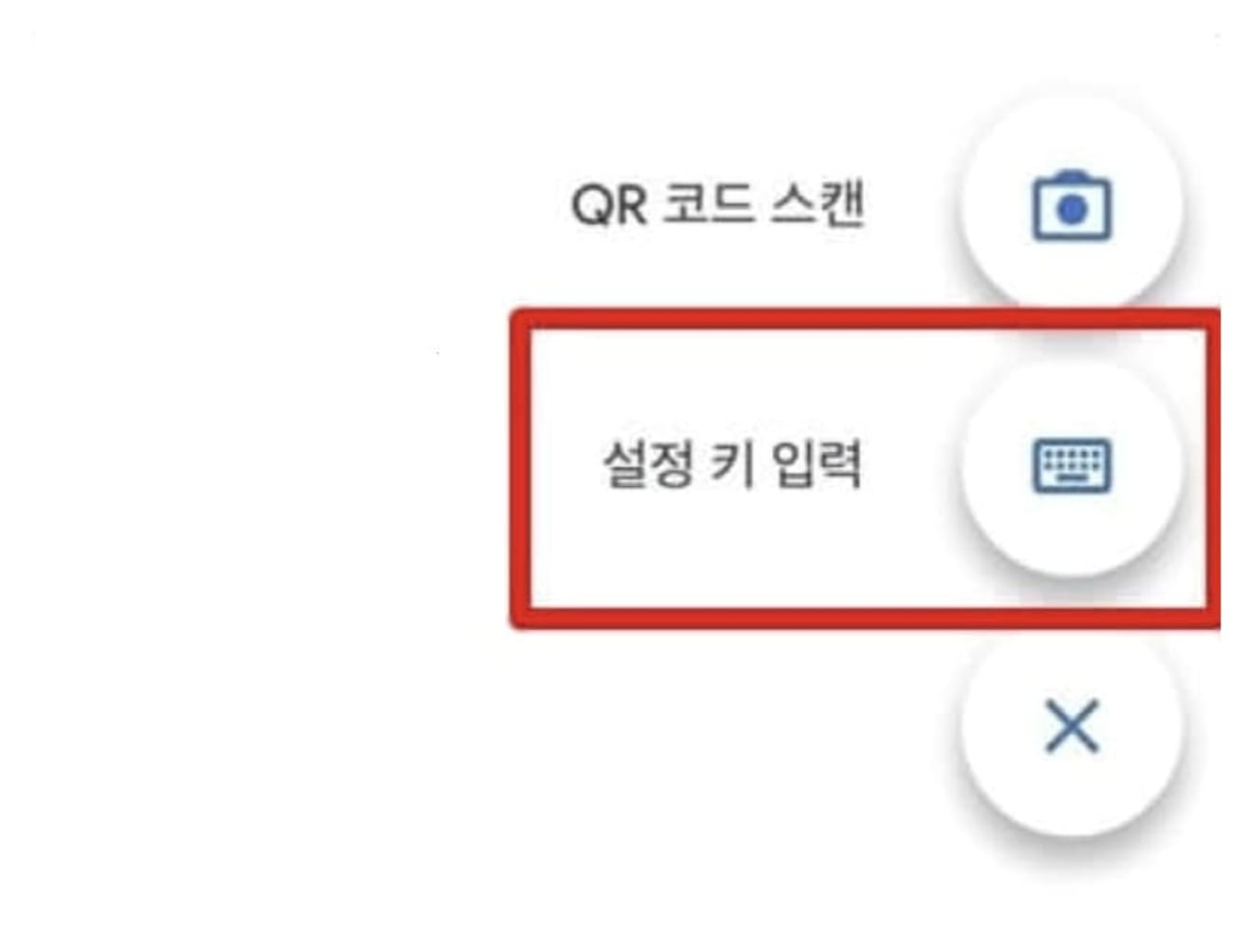
Sau đó, một số OTP gồm 6 chữ số sẽ được tạo và thay đổi sau mỗi 1 phút, như trong ảnh bên dưới.
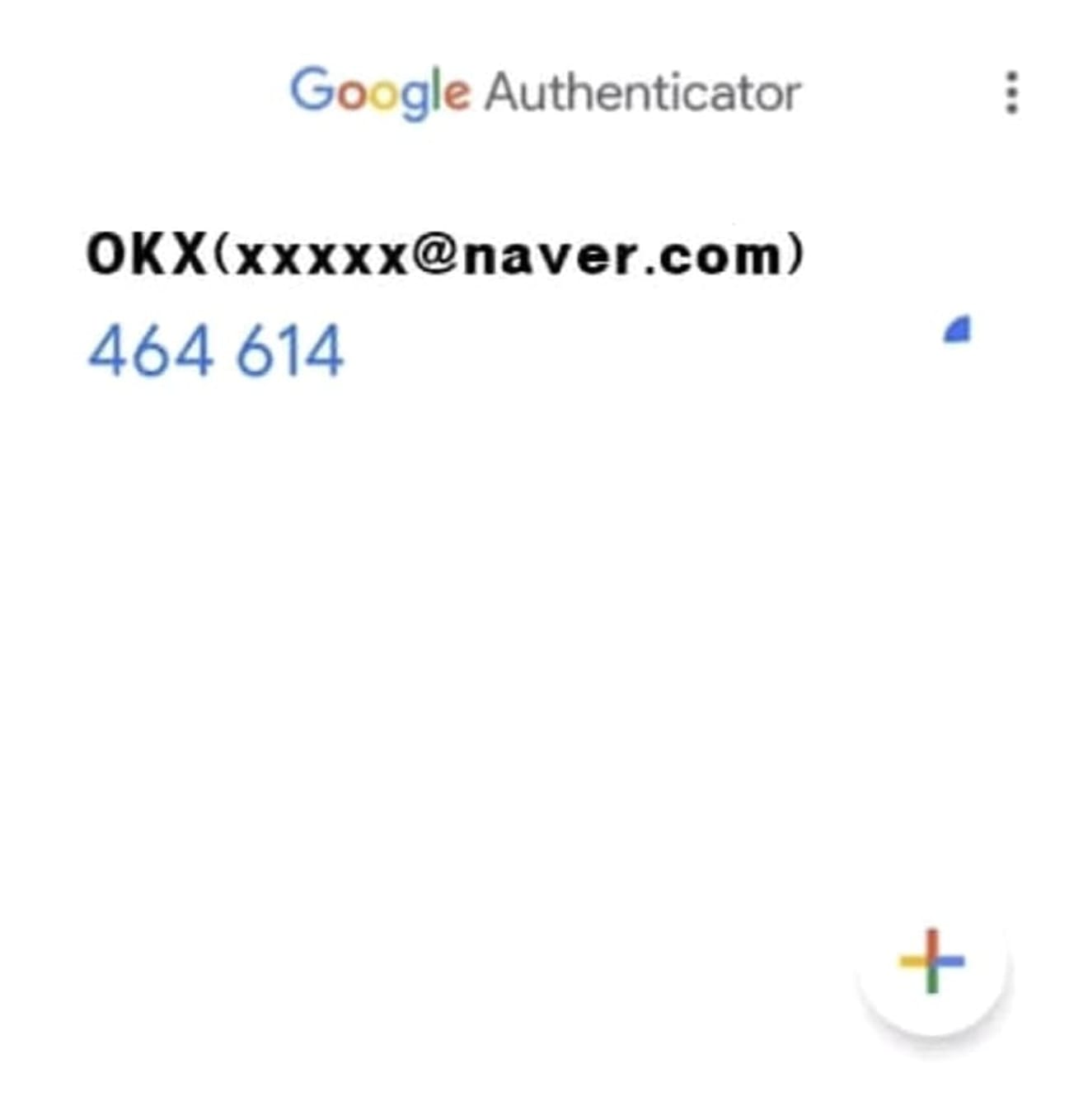
Bây giờ, quay lại OKX và nhấp vào nút 'Next'.
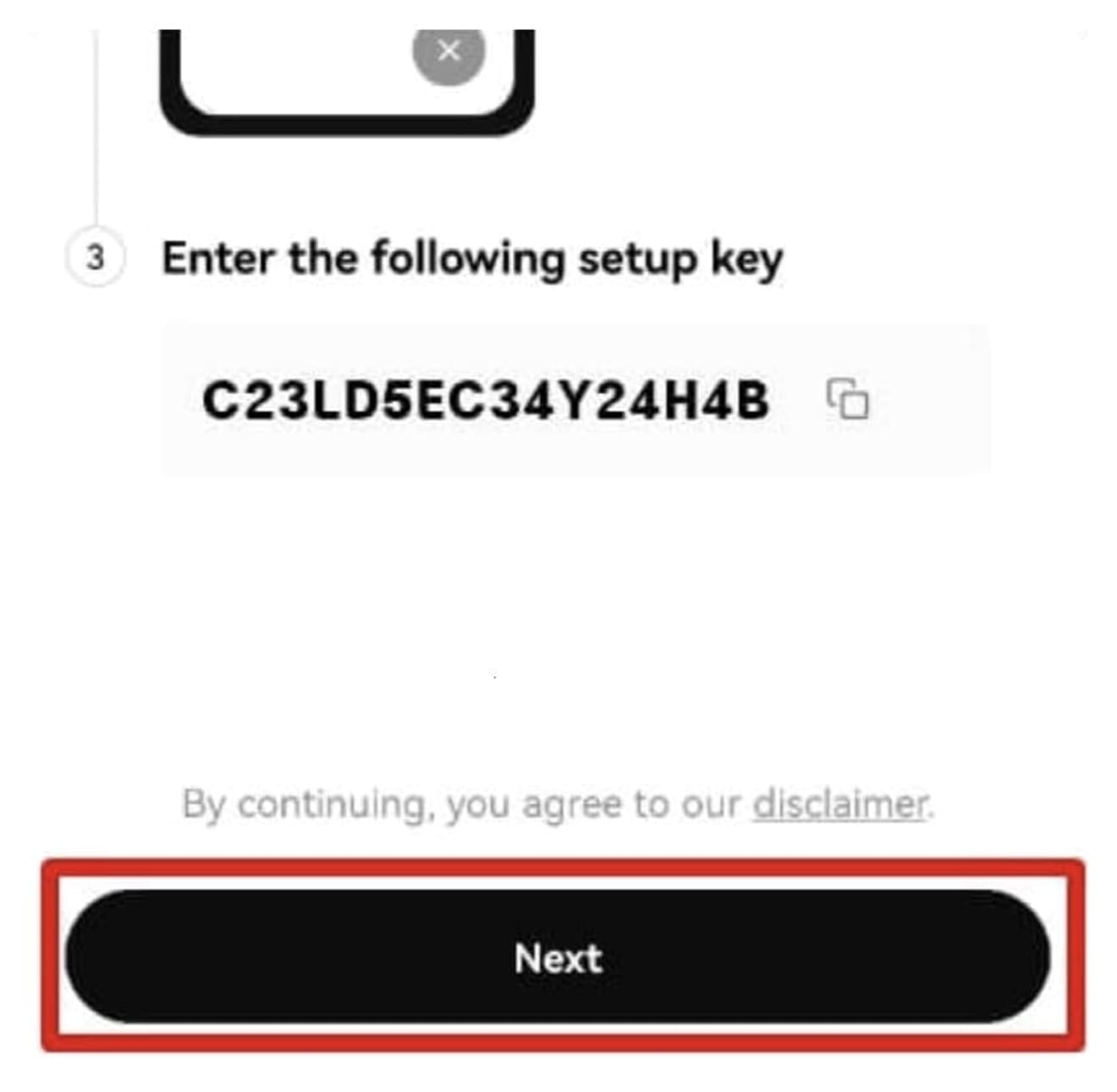
Sau khi nhập số xác minh 6 chữ số được gửi đến điện thoại di động (Xác thực qua điện thoại) và số OTP 6 chữ số bạn vừa thêm, nhấn nút 'Submit' ở phía dưới để hoàn thành cài đặt OTP.